Работа в программе Nero Express
Выберите устройство, с которым вы предполагаете работать, после чего в расположенном ниже меню появится список операций, возможных при использовании данного устройства. Главное меню программы по внешнему виду напоминает главное меню Windows. Основные режимы перечислены в основном вертикальном меню, а вложенные меню открываются при выделении команды, в правой части которой есть стрелка (Рис. 2.50).
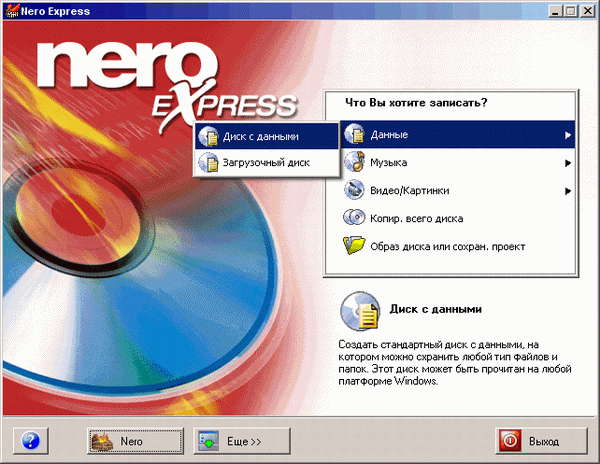
Рис. 2.50. Выбор режима работы
При выделении любой команды меню, в нижней части окна выводится краткое описание действий, выполняемых при выборе этой команды. Вы можете выбрать запись компьютерного компакт-диска с данными, звукового диска нужного формата или диска с видео. Также можно скопировать компакт-диск или записать диск из ранее созданного файла образа. Рассмотрим особенности всех этих операций.
Создание компьютерного диска с файлами
Чтобы создать компьютерный диск, содержащий множество произвольных папок и файлов, выберите в главном меню программы команду Данные (Data). В появившемся вложенном меню можно выбрать создание обычного диска или загрузочного. Для начала создадим обычный, незагрузочный, компакт-диск. Для этого выберите во вложенном меню команду Диск с данными (Data Disk). Программа перейдет в режим создания проекта. Возможно, в небольшом диалоге будет выведена подсказка о том, что вам предстоит сделать на этом этапе. При щелчке мышью в любой части окна подсказка будет убрана.
Основную часть окна занимает поле проекта, то есть перечень файлов и папок, которые вы собираетесь записать на диск (Рис. 2.51). Конечно, сначала это поле пустое. Также по умолчанию отсутствуют дополнительные поля в нижней части окна. Нажав кнопку Еще (More), вы откроете эти поля, а при повторном нажатии кнопки поля будут скрыты. С помощью переключателя, появляющегося в нижней части диалога, можно изменить дату файлов, сохраняемых на диск. Однако в большинстве случаев это не делается, и используется дата и время оригинального файла.
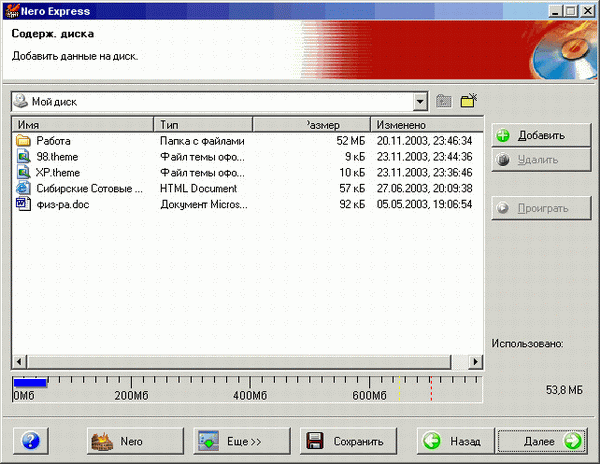
Рис. 2.51. Создание диска с файлами
